当您获得一些很棒的外语 DVD 时,如何将它们转换为带有所需字幕和音轨的所需视频? MKV 文件是将视频、音频、字幕和其他元数据包含到单个文件中的最合适的文件格式。就这种情况而言,将 DVD 转换为 MKV 应该是保留或包含所需文件的最佳方法。

如何免费将外国电影的DVD翻录成MKV视频?如果需要的字幕和音轨可用,您可以转换 DVD到MKV 保存文件。当文件不可用时,您可以从 DVD 中提取 MKV,然后将文件添加到 MKV 文件中。现在只需从本文中了解有关最佳免费解决方案的更多信息即可。
- 第 1 部分:为什么需要将 DVD 转换为 MKV
- 第 2 部分:如何将 DVD 翻录为带字幕和音轨的 MKV
- 第 3 部分:将 DVD 翻录为带有外部字幕的 MKV 的最佳方法
- 第 4 部分. 免费将 DVD 转换为 MKV 的常见问题解答
| 支持的输出格式 | CUDA加速 | 保留外部字幕/音轨 | 输出质量 | 定价 | |
| 手刹 | 10 | ❌ | ✔ | 细节明显丢失 | 自由的 |
| MakeMKV | 仅MKV输出 | ❌ | ❌ | 仅具有 MKV 输出的原始品质 | 30天免费试用 |
| Blu-ray Master免费 DVD Ripper | 200+ | ✔ | ✔ | 零损耗品质 | 自由的 |
部分1。 为什么需要将 DVD 转换为 MKV
首先,与 MP4 或 AVI 等其他常见格式相比,MKV 是一种特殊的容器格式。 MKV 封装了各种信息,例如多个视频、视频章节/标题、音轨、多语言字幕、附件和元数据。但它的文件很小,但里面却有如此大的信息。您还可以将外部文件添加到MKV文件中以获得更好的视听体验。此外,MKV与不同类型的平台或播放器高度兼容。因此,MKV便于共享和保存。
当您将 DVD 翻录为 MKV 时,您将收到一个数百 MB 的文件,但质量损失很小。
综上所述,MKV是一种能够较好平衡文件信息和文件大小的格式。
部分2。 如何将 DVD 翻录为带有字幕和音轨的 MKV
通常商业DVD包括几个字幕和音轨,您可以使用HandBrake和MakeMKV将DVD转换为带有所需字幕和音轨的MKV文件。
如何使用HandBrake将DVD转换为MKV
手刹 是一种流行的DVD到MKV开膛手,它能够将DVD转换为流行的视频格式,如MP4,MKV和其他Apple设备预设。 此外,您需要安装附加组件才能翻录商业DVD。
步骤 1。在Windows或Mac上下载并安装HandBrake。 然后在您的计算机上启动该程序。 确保已将DVD光盘插入DVD驱动器。 现在单击“Source”并选择“Open File”将DVD加载到程序中。
步骤 2。转到“输出设置”菜单,然后从下拉列表中选择MKV。 之后,您可以选择最佳的“图片”,“过滤器”,“视频”,“字幕”,“章节”和其他“高级”设置,您可以相应地获得所需的输出。
步骤 3。单击“字幕”选项时,可以单击“源”选项以从下拉列表中加载获取首选字幕。 之后,您可以按照类似的过程添加所需的音轨。 它将包含所需的文件到MKV文件。
步骤 4。通过点击“浏览”按钮并单击顶部功能区上的“开始”按钮来设置存储 DVD 电影的特定文件夹,以免费触发 DVD 到 MKV 转换。现在您可以在 MKV 文件中获取所需的字幕和音轨。
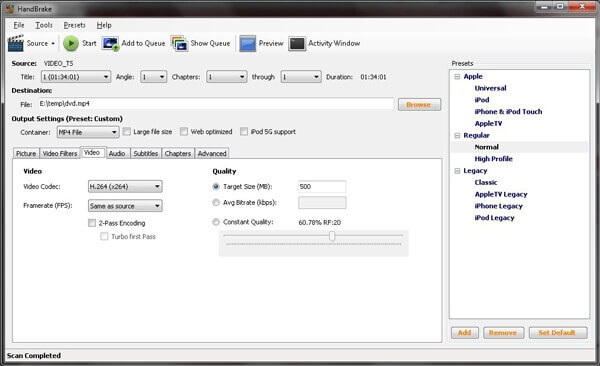
如何通过 MakeMKV 将 DVD 翻录为 MKV
与HandBrake不同,您只能将DVD光盘转换为MKV视频 MakeMKV。 它是一个开源的MKV到DVD开膛手,视频格式有限。 该程序能够处理由CSS加密的DVD,但不能处理具有最新保护的光盘。
步骤 1。在您的计算机上下载并安装MakeMKV。 将DVD插入光盘驱动器并运行MakeMKV。 从“源”部分的下拉列表中选择您的DVD驱动器,然后单击“扫描”按钮。
步骤 2。将 DVD 加载到程序中后,您还可以找到检测到的字幕和音轨。只需选中所需的一项即可将 DVD 翻录成 MKV 文件。还要检查您要转换的章节或标题。
步骤 3。通过点击“文件夹”按钮,在“输出文件夹”框中设置目标目录。 如果您已准备就绪,请单击“制作MKV”按钮以开始免费将DVD转换为MKV。
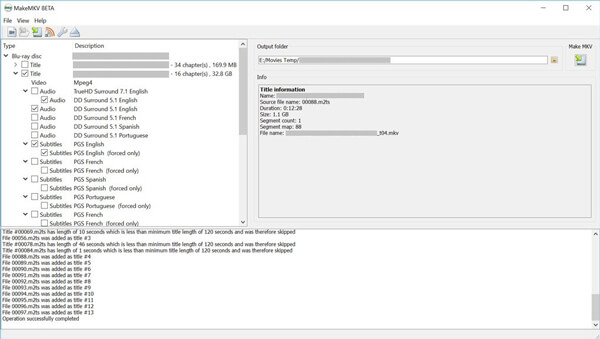
部分3。 将 DVD 翻录为带有外部字幕的 MKV 的最佳方法
如果字幕和音轨不可用怎么办?蓝光大师 免费 DVD Ripper 是一个优秀的免费DVD到MKV开膛手转换DVD到MKV与外部字幕和音轨。 此外,您还可以轻松地从原始质量的DVD中提取最佳的MKV视频。
- 以超快的速度将 DVD 翻录为 MKV、MP4、AVI 和 200 多个文件。
- 将外部音轨和字幕添加到输出 MKV 文件中。
- 使用视频编解码器、帧速率、比特率和更多参数调整 MKV。
- 灵活的编辑设置来美化和定制您的视频效果。
免费下载
对于Windows
安全下载
如何使用外部音轨和字幕将DVD翻录到MKV
步骤 1。下载并安装
在您的 PC 上下载并安装 Free DVD Ripper。 然后将 DVD 插入光盘驱动器并从桌面启动程序。 单击“加载光盘”按钮后,将导入所有 DVD 电影。 它适用于 DVD 和加密的商业光盘。

步骤 2。将MKV设置为输出格式
选择图书馆区域中的视频,然后点击媒体播放器下的“播放”图标,以便在转换前预览电影。 转到底部区域,然后从“配置文件”下拉列表中选择“MKV”。 此外,您可以直接将DVD转换为MKV兼容设备。

步骤 3。添加外部音轨和副标题
如果要设置音频和字幕轨道,请在每个视频下找到“音轨”和“字幕”选项。 此外,您可以通过点击加号图标添加外部音轨和字幕。 至于这种情况,您可以将它们添加到输出MKV文件中。

步骤 4。使用外部文件将DVD转换为MKV
接下来,单击“浏览”按钮以选择用于存储MKV影片的特定文件夹。 确保检查要转换的所有DVD视频,然后单击右下角的“转换”按钮开始使用所需的音频和字幕轨道将DVD翻录到MKV。
部分4。 免费将 DVD 转换为 MKV 的常见问题解答
-
如何将DVD翻录到.vob文件,然后再翻录到MKV?
无需将DVD翻录到VOB,然后再转换为MKV。 您可以使用Free DVD Ripper将DVD直接转换为MKV。 步骤1.在计算机上运行Free DVD Ripper。 步骤2.单击加载光盘以导入DVD光盘。 步骤3.从Profile下拉列表中选择MKV。 步骤4.单击“转换”以开始直接将DVD翻录到MKV。
-
可以将MKV文件放在DVD上吗?
是的你可以。 要将MKV转换为DVD,您将需要DVD刻录机AnyMP4 DVD Creator。 步骤1.在计算机上免费下载AnyMP4 DVD Creator,然后选择DVD Disc。 步骤2.单击“添加媒体文件”按钮以添加MKV文件。 步骤3.单击“下一步”开始编辑DVD菜单(标题,章节,按钮等)。 步骤4.单击“创建”开始将MKV文件放入DVD。 阅读详细的指南 将MKV刻录到DVD.
-
如何将ISO转换为MKV?
要将ISO转换为MKV,您将需要DVD开膛手,免费 DVD Ripper。 步骤1.在计算机上免费下载ISO转换器。 步骤2.单击“加载光盘”以选择ISO文件。 步骤3.从Profile的下拉列表中选择MKV。 步骤4.单击“转换”以开始将ISO更改为MKV。
-
HandBrake可以翻录或复制受保护的DVD吗?
不可以,HandBrake可以翻录任何不包含任何复制保护功能的DVD或蓝光源。 要翻录或复制受保护的DVD,您需要 免费 DVD Ripper升级.
结束了
文章分享了 3 种不同的方法 将DVD转换为MKV 带或不带音轨和字幕的视频。 无论您需要保留 DVD 中的原始文件,还是添加外部文件,您始终可以免费获得所需的将 DVD 转换为 MKV 的解决方案。 为了获得其他视频格式,使用 MakeMKV 将 DVD 翻录为 MKV 应该很困难。 Free DVD Ripper 是您可以考虑的多功能免费 DVD 到 MKV 转换器。 如果对如何将 DVD 转换为带有字幕和音轨的 MKV 有任何问题,您可以在评论中分享更多信息。

